1、启动Illustrator CS6。
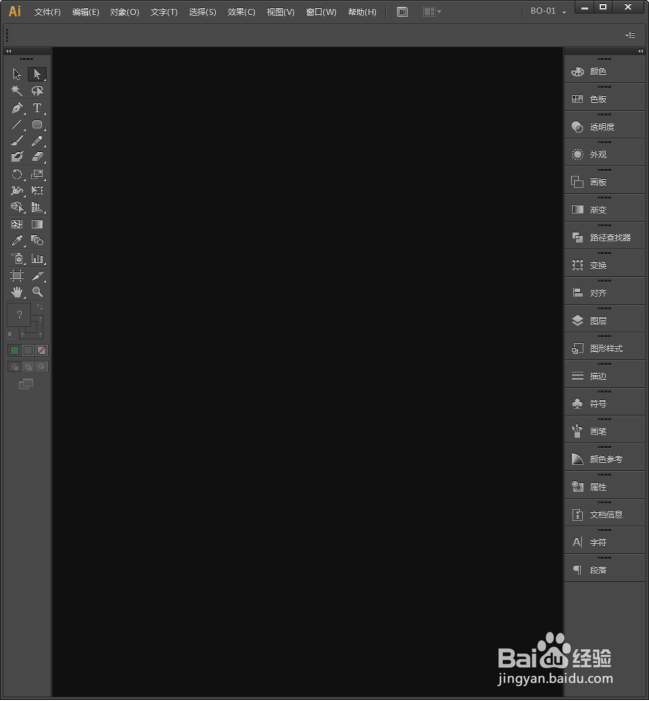
2、新建一个空白文档。

3、点击【多边形】工具。
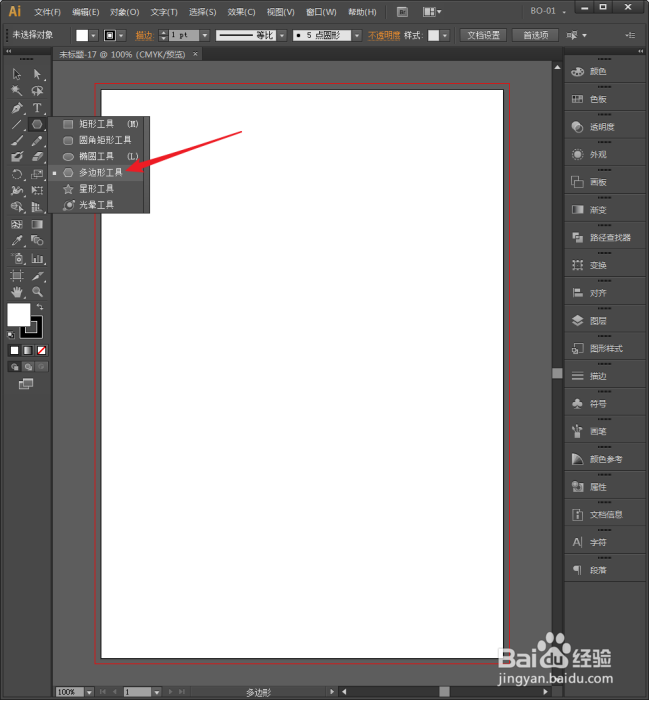
4、在画板空白位置点击鼠标左键,出现多边形设置窗口,输入需要的边数。
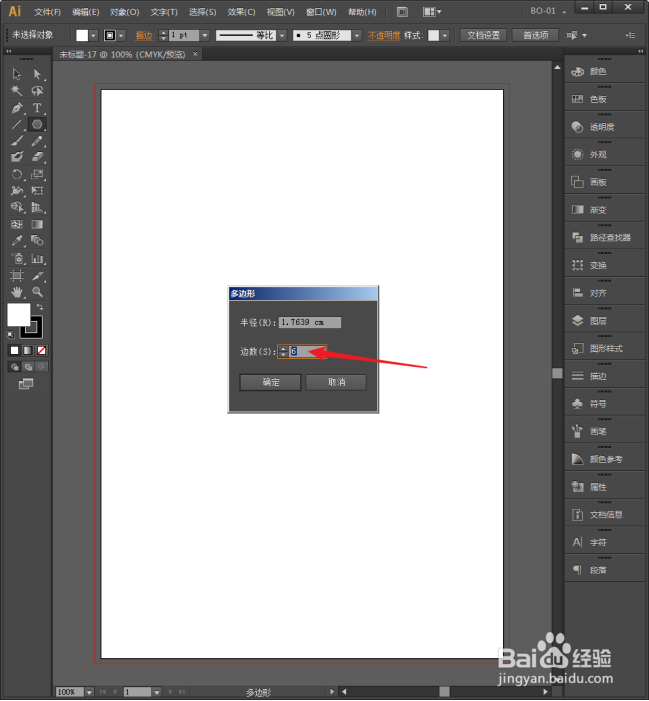
5、则一个预定边数的多边形就得到了。
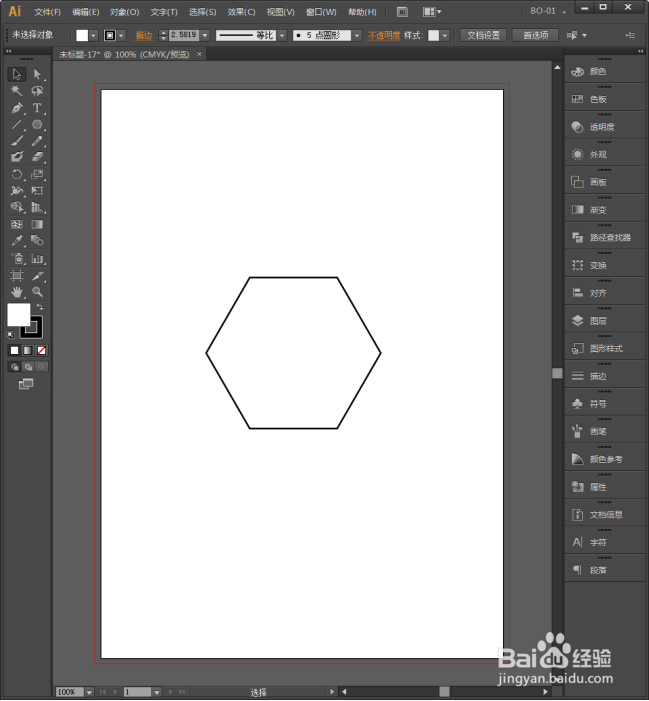
6、此外,同样选中多边形工具,在画板中点击鼠标左键进行绘制。
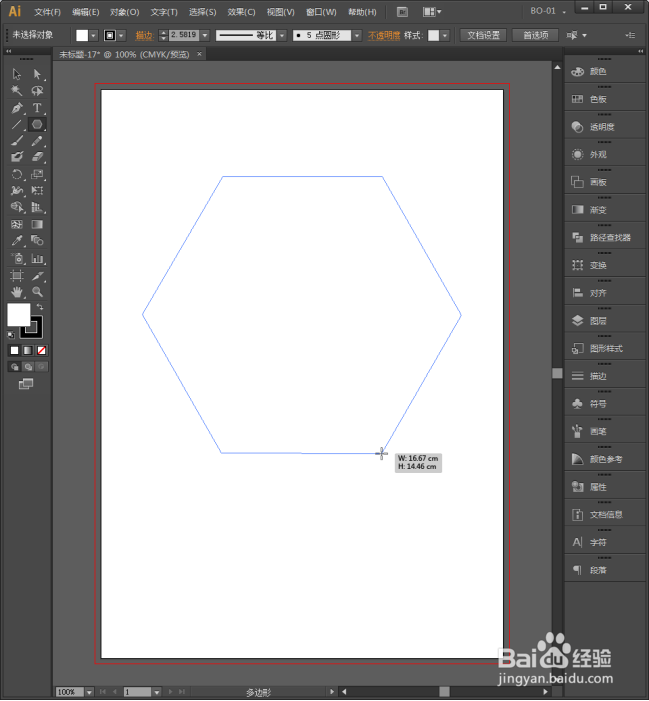
7、保持鼠标左键不放松,按键盘的上箭头键,则得到的多边形边数将增加。
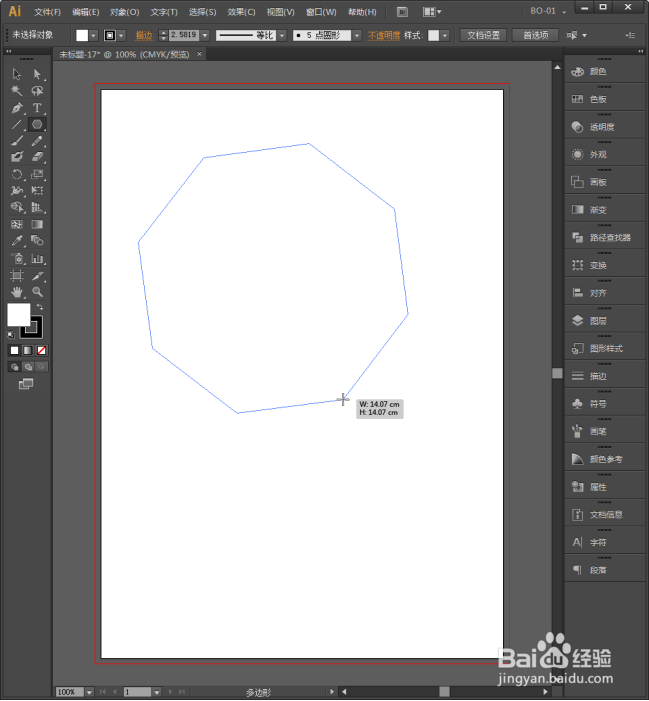
8、上箭头按的次数越多,则边数越多,越接近圆形。

9、按下箭头,则得到的边数越少。

10、直到只能得到三角形。

11、确定边数后,松开鼠标左键,就得到了一个多边形。

1、启动Illustrator CS6。
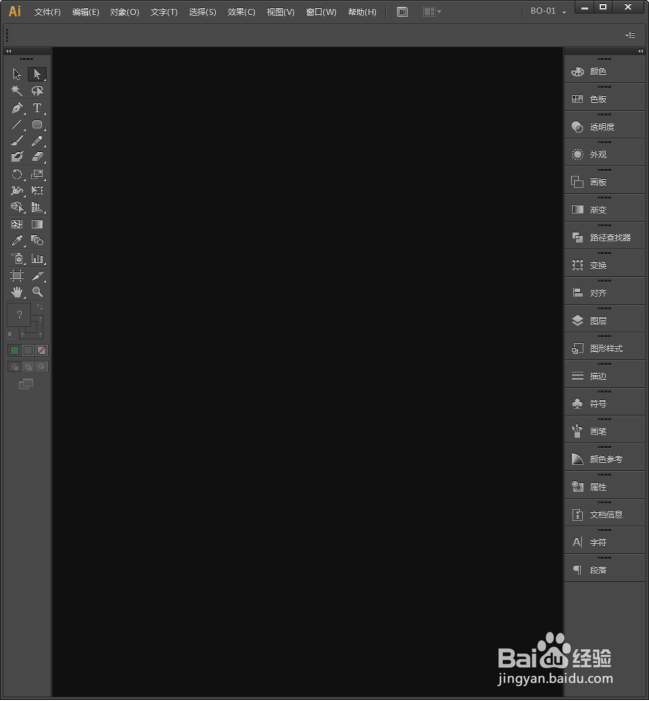
2、新建一个空白文档。

3、点击【多边形】工具。
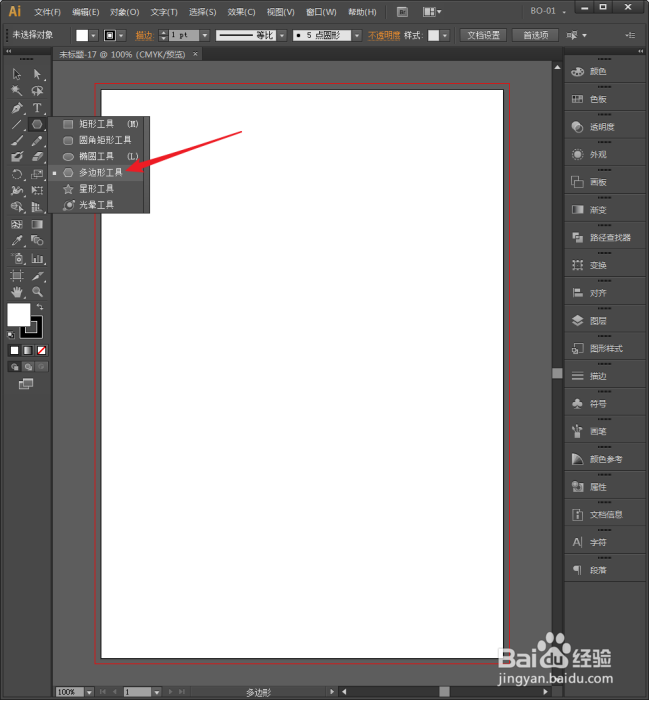
4、在画板空白位置点击鼠标左键,出现多边形设置窗口,输入需要的边数。
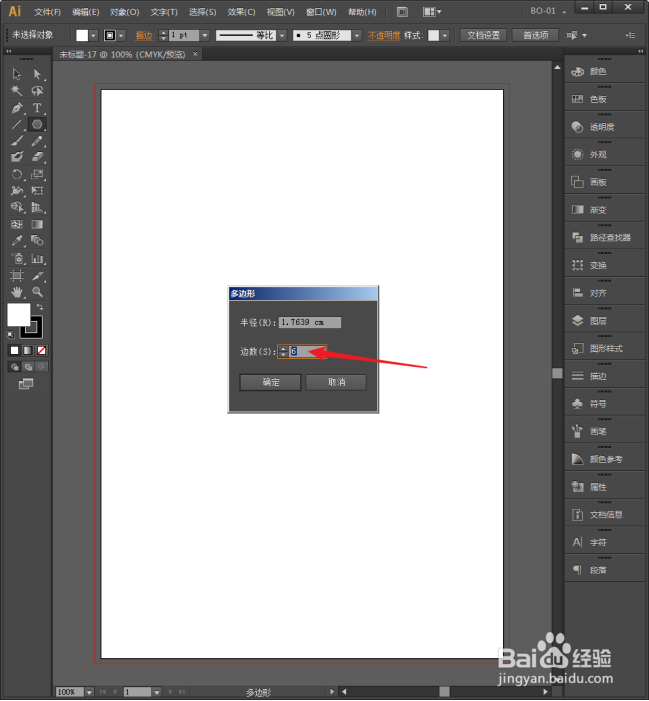
5、则一个预定边数的多边形就得到了。
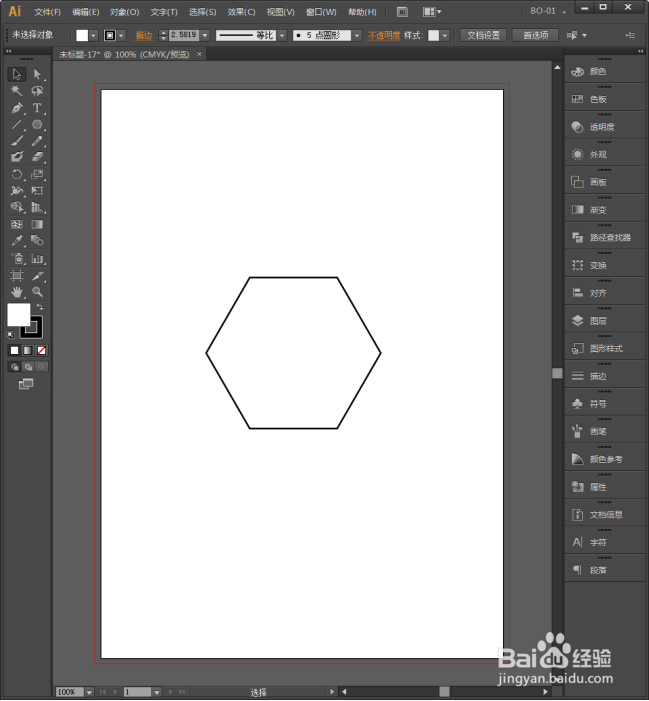
6、此外,同样选中多边形工具,在画板中点击鼠标左键进行绘制。
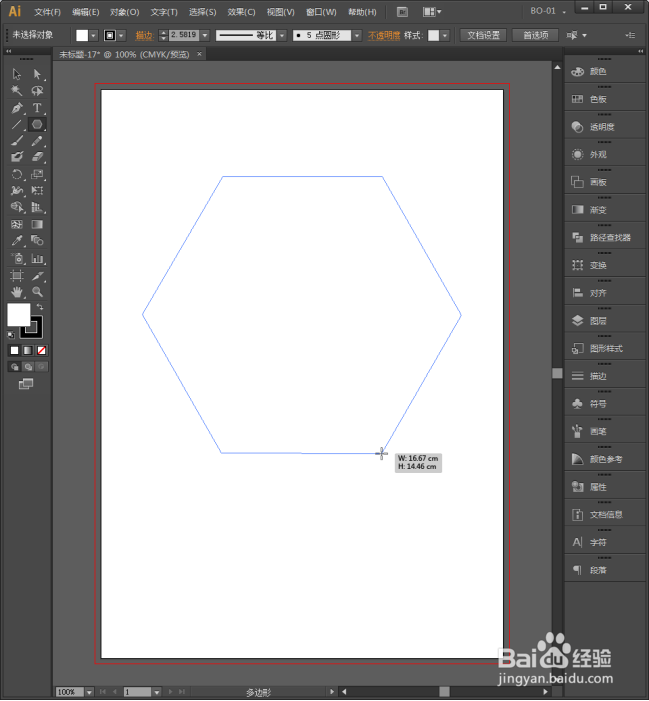
7、保持鼠标左键不放松,按键盘的上箭头键,则得到的多边形边数将增加。
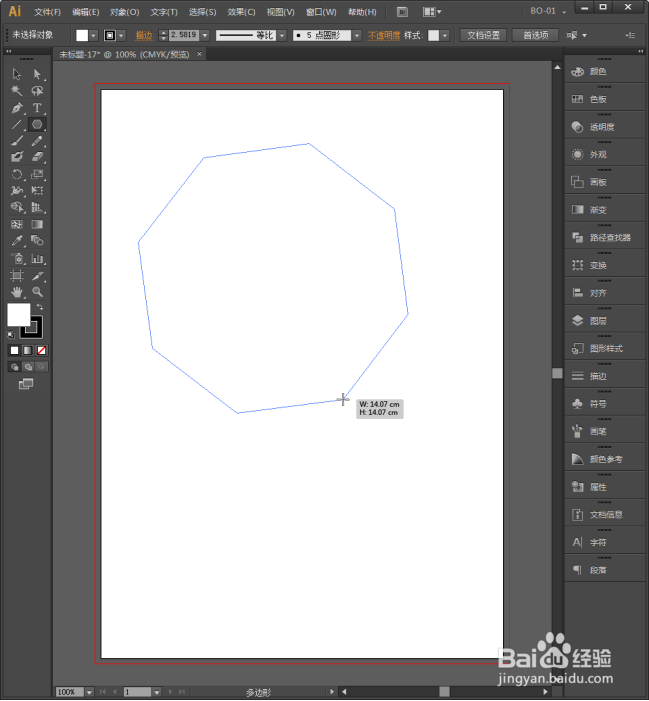
8、上箭头按的次数越多,则边数越多,越接近圆形。

9、按下箭头,则得到的边数越少。

10、直到只能得到三角形。

11、确定边数后,松开鼠标左键,就得到了一个多边形。
